
معرفی افترافکت (After Effects)
افترافکت (Adobe After Effects)، یکی از قدرتمندترین و پیشرفته ترین ابزارهای پویانمایی دوبعدی و جلوه های ویژه سینمایی در جهان است از این نرم افزار در زمینه ساخت بازی، انیمیشن سازی ، جلوه های ویژه سینمایی و همچنین ساخت موشن گرافیک استفاده می شود که توسط شرکت ادوبی ساخته شده است. این نرم افزار سازگاری بالایی با نرم افزارهایی همچون اودیشن، فتوشاپ، پریمیر، ایلوستریتور و سینما چهار بعدی (Cinema 4D) دارد. با یادگیری نرم افزارهایی مثل فتوشاپ و ایلوستریتور در کنار افترافکت می توان طرح های خلاقانه ای نیز ایجاد کرد و به دلیل اینکه همه آنها از خانواده ادوبی نیز هستند به راحتی با یکدیگر لینک می شوند و به کاربران امکان طراحی تصاویر متحرک با افکت های مختلف را می دهد.
تاریخچه افترافکت
After Effects در ابتدا توسط دیوید هربستمن، دیوید سیمونز، دانیل ویلک، دیوید م. کوتر و راسل بلفر در شرکت علم و هنر در پراویدنس، رود آیلند ساخته شد، جایی که دو نسخه اول نرم افزار، 1.0 (ژانویه 1993) و 1.1، توسط این شرکت منتشر شد. CoSA به همراه After Effects سپس در ژوئیه 1993 توسط شرکت Aldus که به نوبه خود توسط Adobe در سال 1994 خریداری شده ایجاد شد. اولین نسخه جدید Adobe با نام After Effects نسخه 3.0 بود.
کاربرد افترافکت
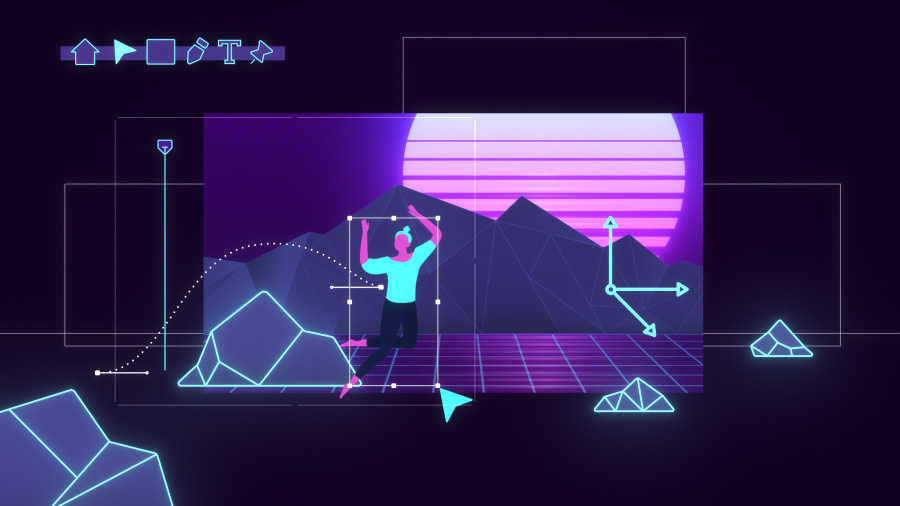
افترافکت در زمینه تلفیق و ترکیب تصاویر قدرت بالایی دارد و برای به حرکت درآوردن هر طرح که قابلیت نمایش در دستگاه های دیجیتال را داشته باشد می توان استفاده کرد.
برای استفاده از این نرم افزار محدودیتی وجود ندارد و با به کار بردن ابزارهایی که در اختیار افراد قرار می دهد می توان در امور مختلف مانند پروژه های سینمایی، فیلم های ویدیویی، تیتراژ فیلم ها و برنامه ها، تبلیغات تلویزیونی، تیزرهای معرفی یک شرکت یا محصول، موشن گرافیک، انیمیشن و ... شاهد حضور آن باشیم. هم چنین از افترافکت در وب سایت ها، اپلیکیشن ها، استیکرهای متحرک، پست و استوری، کارتون و کلیپ های طنز می توان استفاده کرد.
Adobe After Effects بسته به نیاز کاربر نقش متفاوتی را ایفا می کند. به عنوان مثال، یک هنرمند VFX Vie ممکن است از After Effects برای تهیه فیلم های سه بعدی رندر شده استفاده کند. یک ویرایشگر ویدیو ممکن است برای طراحی عنوان از After Effects بیشتر استفاده کند، و یک انیماتور ممکن است از آن برای ایجاد شخصیت های کارتونی 2D استفاده کند.
ویژگی های افترافکت
مهمترین مزیت Adobe After Effects، تطبیق پذیری آن در ابزارها و پتانسیل کلی در ایجاد محتوای با کیفیت بالا است.
این برنامه می تواند این مزایا را به شما ارائه دهد که در ادامه بعضی از موارد که نیاز به توضیح بیشتری دارند را بررسی می کنیم:
- استفاده از پلاگین ها
- استفاده از پریست ها
- استفاده از اسکریپت ها
- کی فریم (Keyframes)
- Expressions (کدنویسی)
- ویرایشگر نمودار (Graph Editor)
- ساخت افکت برای متن ها
- سیستم لایه ای
- پنجره Timeline یا جدول زمانی برای ویرایش
- انیمیشن مبتنی بر داده
- خلق اشکال متحرک دو بعدی و سه بعدی
- فیلم های واقعیت مجازی Lifelike
- ویرایشگر آهنگسازی واقعیت مجازی
- ایجاد محیط واقعیت مجازی (VR)
- جلوه های واقعیت افزوده (AR)
- طراحی انیمیشن ها برای صفحات وب و ذخیره سازی با فرمت SWF
- کار با چند دوربین برای ایجاد جلوه های بصری سه بعدی
- ویرایشگر میانبر صفحه کلید ویژوال
- قابلیت ذخیره خودکار
پلاگین افترافکت
After Effects دارای پشتیبانی افزونه ای گسترده است. طیف گسترده ای از افزونه های شخص ثالث در دسترس هستند. انواع سبک های افزونه مانند سیستم های ذره ای برای جلوه های واقع گرایانه از باران، برف، آتش سوزی و غیره وجود دارد. با یا بدون افزونه های شخص ثالث، After Effects می توانند جلوه های سه بعدی ارائه دهند. برخی از این افزونه های سه بعدی از لایه های اصلی 2D از After Effects استفاده می کنند.
علاوه بر جلوه های سه بعدی، افزونه هایی برای ساخت ویدیو مانند فیلم یا کارتون وجود دارد. با این افزونه ها می توان شبیه سازی آتش، دود یا آب، سیستم ذرات، حرکت اهسته، ایجاد نمودارهای متحرک، نمودارها و سایر ویژوال سازی داده ها، محاسبه حرکت سه بعدی یک دوربین در فیلمبرداری 2 بعدی را انجام داد. همچنین اضافه کردن تصحیح رنگ بالا و سایر پیشرفت های گردش کار و جلوه های بصری را انجام داد.
کی فریم (Keyframes)
برای تنظیم پارامترهای انیمیشن، جلوه های صوتی، افکت ها و بسیاری از خصوصیات دیگر، معمولاً از keyframes استفاده می شود که در طول زمان آنها را تغییر می دهد. keyframes نقطه زمانی را مشخص می کند که یک مقدار برای یک ویژگی لایه مانند موقعیت مکانی، کدورت یا میزان صدا را مشخص کنید. مقادیر بین keyframes درون یابی می شوند. وقتی از keyframes برای ایجاد تغییر در طول زمان استفاده می کنید، معمولاً از حداقل دو keyframes استفاده می شود، یکی برای حالت در ابتدای تغییر و دیگری در حالت جدید در پایان تغییر.
هنگامی که کرنومتر برای یک ویژگی خاص فعال است After Effects هر زمان که مقدار را تغییر دهید، به طور خودکار keyframes را برای ویژگی تغییر می دهد.
Expressions (کدنویسی)
عبارات از یک زبان نوشتاری مبتنی بر JavaScript برای مشخص کردن مقادیر یک ویژگی و ارتباط دادن خصوصیات به یکدیگر استفاده می کنند. با اتصال خصوصیات با pick whip، می توانید عبارات ساده ایجاد کنید.
ویرایشگر نمودار (Graph Editor)
ویرایشگر نمودار مقادیر خاصیت را با استفاده از یک نمودار دو بعدی نشان می دهد که زمان ترکیب به صورت افقی (از چپ به راست) نمایش داده می شود. از طرف دیگر، در حالت نوار لایه، نمودار زمان فقط عنصر زمانی افقی را نشان می دهد، بدون نشان دادن گرافیکی و عمودی تغییر مقادیر.
دو نوع نمودار در ویرایشگر نمودار موجود است: نمودارهای مقدار (value graphs)، که مقادیر خاصیت را نشان می دهد و نمودارهای سرعت (speed graphs)، که میزان تغییر مقادیر خاصیت را نشان می دهد. برای خصوصیات زمانی، مانند Opacity، ویرایشگر نمودار به صورت نمودار پیش فرض است. برای خصوصیات مکانی مانند Position، ویرایشگر نمودار به حالت نمودار سرعت پیش فرض می شود.
در ویرایشگر نمودار، هر خاصیت با منحنی خاص خود نشان داده می شود. می توانید همزمان با یک خاصیت یک ویژگی را مشاهده و کار کنید، یا می توانید چندین خاصیت را همزمان مشاهده کنید. هنگامی که بیش از یک خاصیت در ویرایشگر نمودار قابل مشاهده است، منحنی هر خاصیت همان رنگ را با مقدار خاصیت در طرح لایه دارد.
انیمیشن مبتنی بر داده
جدیدترین نسخه After Effects ابزاری جدید را نشان می دهد که به کاربران این امکان را می دهد تا از گرافیک و انیمیشن های متحرک تعاملی با فایل های داده استفاده کنند. با استفاده از این ویژگی، کاربران می توانند فایل های داده جی سان (JSON) را به برنامه وارد کنند تا انیمیشن هایی را به ترکیب اضافه کنند.
JSON یک فرمت فایل سازگار برای جمع آوری داده های زنده از منابع داده های مختلف است. فایل های JSON همچنین ممکن است داده هایی مانند نتایج نظرسنجی، آمار انتخابات یا گزارش های هواشناسی داشته باشد. وقتی کاربران این فایل ها را وارد برنامه می کنند، می توان از داده ها به عنوان پایه برای ساخت نمودارهای متحرک، کاراکترها و سایر گرافیک های متحرک استفاده کرد.
فیلم های واقعیت مجازی Lifelike
After Effects ابزارها و ویژگی های بسیاری را ارائه می دهد که به کاربران در ساخت فیلم های جذاب برای بازیکنان و مخاطبان کمک می کند. با این آهنگ ها، مخاطب می تواند درگیر بازی یا تماشای خود شود.
ویرایشگر آهنگسازی واقعیت مجازی
با استفاده از برنامه، کاربران می توانند واقعیت مجازی یا 360 فیلم را با استفاده از ویرایشگر VR Comp که دارای ابزارهای کامپوزیتی زیادی است ویرایش کنند. وقتی کاربران فیلم های VR / 360 را با ابزارها می سازند، می توانند فیلم های خود را همانطور که در هدست VR منعکس می شود، مشاهده کنند.
ایجاد محیط واقعیت مجازی (VR)
علاوه بر این، کاربران می توانند با استفاده از ابزار برنامه به نام "ایجاد VR Environment" محیط واقعیت مجازی ایجاد کنند. از طریق این ویژگی، کاربران می توانند بلافاصله ترکیب، فیلمبرداری و جنبه های مهم دیگر را برای تهیه یک فیلم عالی 360 / VR تنظیم کنند.
جلوه های واقعیت افزوده (AR)
After Effects همچنین تعداد بیشماری از توابع و ابزارها را در اختیار کاربران قرار می دهد تا بتوانند جلوه های VR را به فیلم های 360 / VR خود اضافه کنند. از طریق این ابزار می توان ضمن از بین بردن لرزش ویدیو، پیشرفت ساخت ویدیو را انجام داد. این ابزار همچنین امکان افزودن جلوه های دیگر، انتقال پویا و افت عنوان را به فیلم های 360 / VR می دهد.
سرعت بخشیدن به روند انیمیشن با استفاده ازتوابع
After Effects همچنین ابزاری کاملی دارد که انیمیشن اشیاء و صحنه های ویدیویی را ساده تر و سریعتر انجام می دهد. برنامه ها همچنین می توانند از "توابع" استفاده کنند که در واقع کدها و خط هایی هستند که انیمیشن ها را در مدت زمان کوتاه تری کنترل می کنند.
ویرایشگر میانبر صفحه کلید ویژوال
ابزارهای After Effects همچنین شامل ویرایشگر میانبر صفحه کلید است که به کاربران امکان می دهد میانبرهای صفحه کلید خود را ثبت کنند. میانبرها می توانند از طریق رابط کاربری صفحه کلید برنامه ویرایش و مشاهده شوند. با استفاده از میانبرهای سفارشی، کاربران می توانند در ویرایش و انیمیشن کردن فیلم های خود راحت باشند زیرا می توانند ابزارها و ویژگی های خود را سریعتر از طریق پرس ساده کلید به دست آورند.
قابلیت ذخیره خودکار
با تمام وجود این، After Effects همچنین دارای ویژگی ذخیره خودکار است که برای After Effects جدید است و در Team Projects قابل دسترسی است. Team Projects ویژگی ای است که تیم های ویرایش ویدیو را قادر می سازد نسخه های مختلف این آهنگ ها را با یکدیگر به اشتراک بگذارند. با استفاده از ویژگی صرفه جویی خودکار، کاربران می توانند نسخه های قبلی را که قبلاً ذخیره شده اند، از آنها بگیرند، آنها را آپدیت کنند و حتی پروژه های جدیدی را از نسخه های ذخیره شده خودکار شروع کنند.
After Effects برای پروژه های مختلف دارای ویژگی های مختلفی است. بسته به نوع کار دیگری که انجام می دهید، ممکن است برخی گزینه ها مفید باشند.
- انیمیشن متن با تایپوگرافی حرکتی حروف به زندگی می بخشد. می توانید آرم های انیمیشن، حرکت به متن سه بعدی اضافه کنید و حتی این پروژه ها را با یک الگوی از پیش تعیین شده شروع کنید.
- از افکت های از پیش تعیین شده برای ایجاد انیمیشن هایی که نمی دانید در شما بوده است، از جمله چرخش ها، نوک انگشتان و اسلایدها استفاده کنید.
- عناصر یا اشیاء را از کلیپ های ویدیویی با یک آگاهی از مطالب پرحرف و فشرده حذف کنید و جلوه های جدیدی را برای یک تجربه کلی در VR اضافه کنید.
- تقریباً هر چیزی را در هر مکانی متحرک کنید.
- از ابزارهای مجسمه سازی مش استفاده کنید تا حرکات و انیمیشن ها بیشتر به نظر برسند.
- پالت گسترده ای از جلوه های سه بعدی می تواند کلیپ ها را تقویت کند.
- پشتیبانی کامل از دایرکت ایکس (DirectX) و اپن جی ال (Open Gl)
ساخت انیمیشن با افترافکت
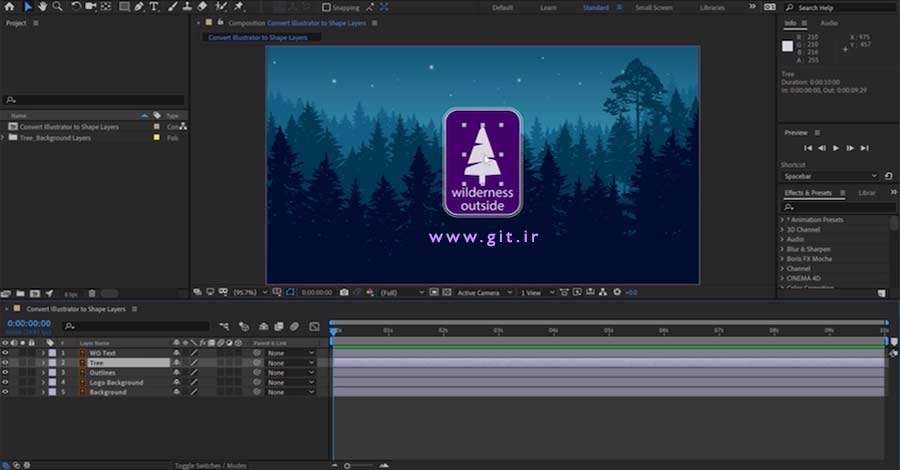
افتر افکت، ممکن است مانند یک برنامه پیچیده به نظر برسد، اما پس از درک برخی از مفاهیم اساسی، می توانید موشن گرافیک و طیفی از استایل های انیمیشن را ایجاد کنید. با استفاده از keyframes، expressions یا هر دو ویژگی های می توان لایه ها را متحرک کرد. بسیاری از انیمیشن ها شامل keyframes و expressions هستند به گونه ای که می توانید به سادگی پیش انیمیشن ها را روی لایه اعمال کنید تا در نتیجه به یک انیمیشن پیچیده برسید.
در یکی از دو حالت با keyframes و expressions در After Effects کار می کنید: حالت layer bar یا حالت Graph Editor.پیش فرض حالت نوار لایه (layer bar) است که لایه ها را مانند نوار نشان می دهد و keyframes و expressions به طور عمودی با ویژگی آن ها در پنل Timeline تراز شده است. حالت ویرایشگر نمودار (Graph Editor) نوارهای لایه را نشان نمی دهد و keyframes و expressions را در value graphs یا speed graphs نشان می دهد.
تفاوت افترافکت (After Effects) و پریمیر (Premiere)
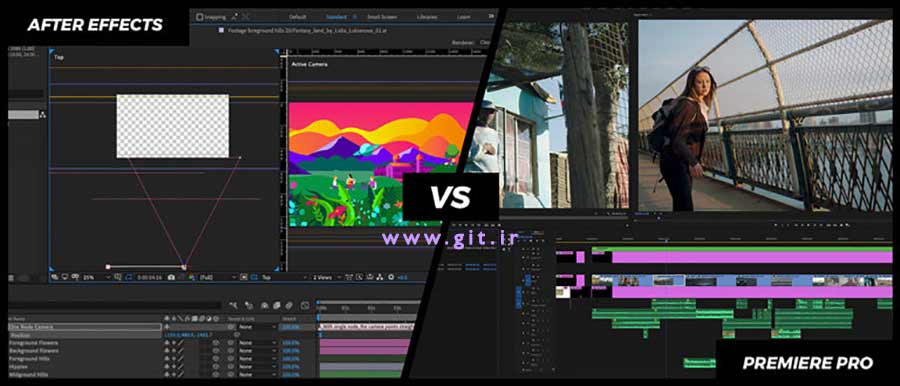
لازم به ذکر است که اگرچه After Effects یک نرم افزار باورنکردنی است، اما برای ویرایش فیلم ایده آل نیست. این عمدتا به این دلیل است که دارای ویژگی های پخش یا طرح پخش مشابه برنامه ویرایش ویدیو نیست. در زمینه ویرایش، معمولاً Adobe After Effects برای اعمال افکت ها بعد از ویرایش فیلم های شما تقریباً استفاده می شود. برای تدوین از نرم افزارهایی مثل پریمیر (Premiere) می توان استفاده کرد. معمولا اکثر افراد نرم افزارهای افترافکت و پریمیر را نیز گاها با هم اشتباه می گیرند و سوال پیش می آید که تفاوت این دو نرم افزار در چیست؟
After Effects ابزاری است که برای ایجاد جلوه های گرافیکی انیمیشن و حرکت در جهت جذاب کردن ویدئو و فیلم ها استفاده می شود. بر خلاف Adobe Premiere Pro، که بیشتر به ویرایش ویدیو و صدا متمرکز است اما می توان برای کارایی بیشتر از هر دو نرم افزار به صورت همزمان و موازی نیز استفاد کرد.